默认情况,Word2007提供了多种剪贴画文字环绕方式,如;四周型环绕”、;紧密型环绕”、;上下型环绕”和;穿越型环绕”等方式。如果这些文字环绕方式无法满足用户的实际需求,则可以编辑环绕顶点自定义剪贴画的文字环绕方式,前提是必须首先选中;紧密型环绕”方式。
在Word2007文档中编辑剪贴画文字环绕顶点的操作步骤如下所述:
第1步,打开Word2007文档窗口,选中需要设置文字环绕方式的剪贴画。
第2步,在;图片工具”功能区的;格式”选项卡中,单击;排列”分组中的;文字环绕”按钮,并在打开的菜单中选择;紧密型环绕”选项。然后再次单击;文字环绕”按钮,选择;编辑环绕顶点”命令,如图所示。

第3步,在Word2007文档中,被选中的剪贴画周围将出现多个黑色的环绕顶点,将鼠标指向任意顶点,当鼠标箭头呈现四向箭头时,拖动鼠标调整环绕顶点的位置即可,如图所示。

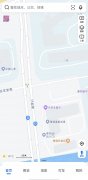 高德地图标注位置怎么弄
高德地图标注位置怎么弄
可以在手机高德地图上自己标注一个地点吗?答案是可以的,只要......
阅读 win11创建新用户教程
win11创建新用户教程
有时候我们需要使用其他用户登录系统,但是不知道win11怎么创......
阅读 电脑无法开机的解决方案:有哪些原因导
电脑无法开机的解决方案:有哪些原因导
电脑无法开机,常常让人感到无比沮丧。许多用户在面对黑屏、......
阅读 WPS中execel表格15位数字以上查找重复项的
WPS中execel表格15位数字以上查找重复项的
WPS中提供的Excel表格工具是十分实用的,大家可以通过该表格进......
阅读 贝尔金无线路由器设置图文教程
贝尔金无线路由器设置图文教程
前言:路由器和无线路由器虽然普及得很快,大伙用得也很方便......
阅读 Ryzen 7 5800X3D的超频时钟达
Ryzen 7 5800X3D的超频时钟达 锐龙7 5800X3D将于4月20日发
锐龙7 5800X3D将于4月20日发 半导体制造设备交付等待
半导体制造设备交付等待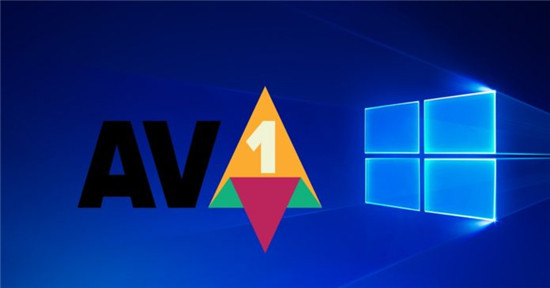 Windows10正在获得硬件加速
Windows10正在获得硬件加速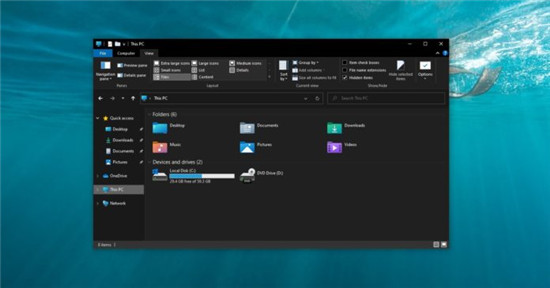 动手使用Windows10 File Expl
动手使用Windows10 File Expl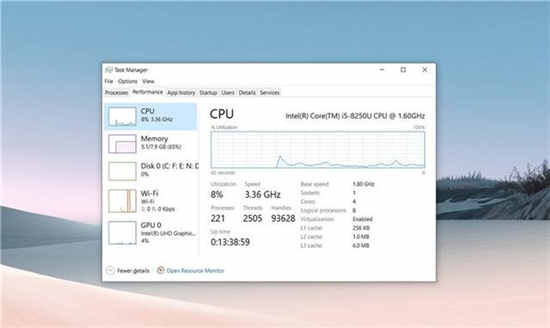 win10 21h1 CPU占用和性能问题
win10 21h1 CPU占用和性能问题 支付宝被盗,绝大部分人
支付宝被盗,绝大部分人 亲身讲述QQ中奖防骗案例
亲身讲述QQ中奖防骗案例 深空之眼薇儿丹蒂主C怎么
深空之眼薇儿丹蒂主C怎么 天地劫山河表里挑战怎么
天地劫山河表里挑战怎么 《建筑模拟器》什么时候
《建筑模拟器》什么时候 华擎显卡是几线品牌
华擎显卡是几线品牌 旌宇显卡品牌整机bios调试
旌宇显卡品牌整机bios调试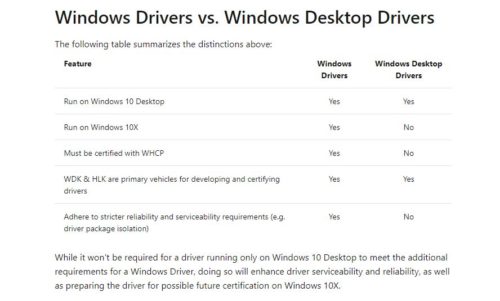 通过inf文件安装Windows 10
通过inf文件安装Windows 10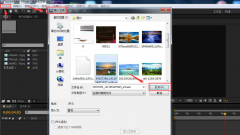 Ae怎么制作盒状模糊效果
Ae怎么制作盒状模糊效果 WPS ppt制作随机点名幻灯片
WPS ppt制作随机点名幻灯片 WPS Excel导出其中一张工作
WPS Excel导出其中一张工作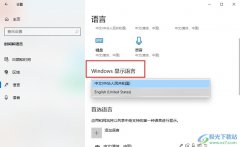 Win10系统更改系统语言的方
Win10系统更改系统语言的方 安卓手机刷机方法
安卓手机刷机方法 不知道路由器管理密码怎
不知道路由器管理密码怎 D-Link无线路由器设置方法
D-Link无线路由器设置方法
很多小伙伴在使用Word程序对文字文档进行编辑的过程中经常会需要美化文档页面,也有的小伙伴需要对文字文档中的文字进行调整,例如给文字添加各种效果。有的小伙伴想要给文字设置三维...
次阅读

Word文档是我们都非常熟悉的一款办公软件,很多小伙伴都在使用。如果我们需要在Word文档中插入水印,并适当调整水印的显示深浅度,小伙伴们知道具体该如何进行操作吗,其实操作方法是非...
次阅读
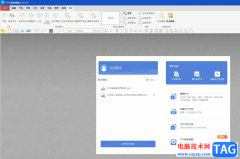
作为一款专业的pdf文件编辑软件,pdf猫编辑器软件为用户带来了强大且高级的功能,例如其中的pdf合并、拆分、编辑、旋转、加密等功能,能够很好的满足用户的需要,并且提升了自己的办事效...
次阅读

word是由微软公司发布的一款专业的文字处理工具,让用户可以用来编写文章或是修改文档格式等,为用户带来了许多的便利和好处,能够很好的满足用户的需求,当用户在word软件中编辑文档文...
次阅读

相信大部分用户的电脑上都会安装得有word软件,在这款办公软件中,用户可以享受到强大且专业的文字编排功能,为用户带来了许多的好处,并且满足了用户的编辑需求,当用户在编辑文档文...
次阅读

有些时候我们需要进行制作思维导图,将自己需要的一些学习知识点进行汇总成导图的样式,这样可以方便自己进行知识点的总结、巩固和查看,在WPS中是可以进行思维导图的窗口的,比如在...
次阅读

说起Word文档这款软件,相信小伙伴们都不会感到陌生,我们在日常办公和学习时经常会需要使用到该软件。在Word文档中编辑内容时,我们有时候会发现文档前面有很多空白位置,但是文字就是...
次阅读

在Word文档中我们经常会需要使用到文本框功能,插入文本框后我们可以设置文本框以及其中文字的样式效果,如果有需要我们还可以打开侧边栏后,设置文本框是否自动调整大小等等参数,非...
次阅读
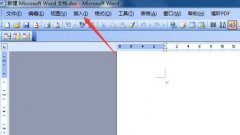
我在使用word编辑文档的时候,一般情况下是没有页码显示的,那么我们该怎么插入页码呢?今天小编就为大家带了word插入页码的操作方法哦,希望可以帮助到大家哦。...
次阅读
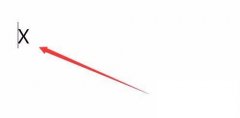
如何使用Word输入平均值符号呢,话说不少用户都在咨询这个问题呢?下面就来小编这里看下使用Word输入平均值符号的方法吧,需要的朋友可以参考下哦。...
次阅读
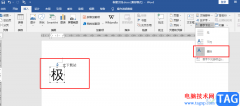
很多小伙伴都喜欢使用Word软件来对文档进行编辑,因为Word中的功能十分的丰富,可以满足我们对于文档编辑的各种需求。在使用Word编辑文档的过程中,我们还可以对文字进行格式编辑,例如更...
次阅读
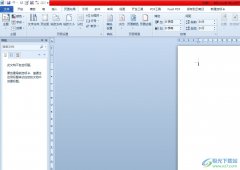
word是许多用户很喜欢使用的文档处理工具,它拥有着强大且专业的文字排版功能,可以让用户对文字的间距、段落行距或是对齐方式等进行简单的设置,因此word软件深受用户的喜爱,当用户在...
次阅读

很多小伙伴都不喜欢自己下载的文档中包含水印,但有时为了保护自己的文档不被别人盗用,我们又需要在自己的文章中添加水印,当我们拿到了带有水印的Word文档时,为了方便我们编辑,我...
次阅读

135编辑器是一款在线图文排版工具,用户一般用在微信文章、企业网站或是论坛等多种平台上,其中强大的功能,让用户可以一键排版、秒刷、管理公众号或是定时群发等操作,为用户提供了不...
次阅读

word是一款在很早之前由微软公司发布的一款文字处理软件,它为用户带来了文字内容的编写平台以及文档格式样式修改权利,为用户带来了许多的便利和好处,因此word软件成为了大部分用户编...
次阅读